
سواء كنت جديدًا على Apple Watch أو كان لديك واحدة منذ فترة ، فهناك بعض الحيل في جعبتها (أو هل هي كذلك؟ لك تكميم؟). دعنا نلقي نظرة على بعض النصائح والحيل الواضحة وغير الواضحة جدًا لساعة Apple Watch.
1. تغيير وجه الساعة
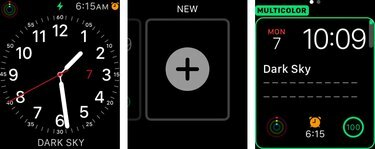
تغيير وجه الساعة على Apple Watch.
حقوق الصورة: لقطة من جيسون سيبرياني
أنشأت Apple عددًا قليلاً من وجوه الساعة للاختيار من بينها. يشعر بعض الأشخاص بخيبة أمل لعدم وجود المزيد ، ولكن هل تعلم أنه يمكنك تخصيص العديد من وجوه الساعة المدمجة هذه على نطاق واسع؟
فيديو اليوم
لتغيير وجه الساعة ، ابدأ باستخدام Force Touch (الضغط بقوة على الشاشة ، بقوة أكبر من النقر المعتاد) على الشاشة عند عرض الوقت الحالي. ستهتز الساعة وستظهر بعض أوجه الساعة الافتراضية ، جنبًا إلى جنب مع ملف جديد زر. اضغط عليه ، ثم قم بالتمرير عبر الوجوه المختلفة باستخدام Digital Crown.
عندما تحدد وجهًا ، يمكنك تخصيص لونه ومضاعفاته (إذا كان هناك أي وجه لوجه الساعة). بالنسبة لبعض الوجوه ، يمكنك حتى إضافة أرقام أو إزالتها للحصول على مظهر أكثر دقة أو انشغالًا ، حسب تفضيلاتك. عند الانتهاء ، اضغط على Digital Crown لحفظ عملك.
2. مزامنة الصور الخاصة بك
يمكنك استخدام صورك كخلفيات لمشاهدة الوجوه إذا كنت ترغب في ذلك. ولكن قبل أن تتمكن من تعيين صورة كوجه ساعة ، ستحتاج إلى مزامنة الصور من جهاز iPhone إلى ساعتك.
على هاتفك ، افتح تطبيق Watch ، ثم قم بالتمرير لأسفل وحدد الصور. ضمن قسم مزامنة الصور ، انقر فوق الألبوم المتزامن. اختر الألبوم الذي ترغب في عرضه أو استخدامه كوجه ساعة على ساعتك. (تذكر ، مع ذلك ، أن ساعتك بها مساحة تخزين محدودة).
لتعيين صورة كوجه ساعة ، اضغط بقوة على الساعة وانتقل عبر وجوه الساعة. حدد إما ألبوم الصور (الذي يدور خلال جميع الصور في الألبوم) أو صورة (يستخدم صورة واحدة من الألبوم المتزامن) كوجه ساعتك.
3. تخصيص المضاعفات

اليسار: قائمة اللمحات على ساعة آبل. على اليمين: قائمة المضاعفات
حقوق الصورة: لقطة من جيسون سيبرياني
في إشارة إلى المزيد من الساعات التقليدية ، تقدم Apple Watch الخاصة بك أجزاءً إضافية من المعلومات على طول الوقت الحالي على وجه الساعة - تفاصيل مثل الطقس أو موعدك التالي في التقويم. يشار إلى هذه الأجزاء من المعلومات باسم المضاعفات.
على ساعتك ، يمكنك تخصيص المضاعفات لكل وجه ساعة. المس الشاشة بقوة عند عرض الوقت الحالي والنقر فوق يعدل أو يكيف. لكل وجه ساعة ، يتم حجز الصفحة الأولى عادةً لإجراء تغييرات عامة على الوجه ، مثل اللون. اسحب إلى الصفحة التالية ، وسترى المضاعفات المتاحة الموضحة في المربعات. اضغط على كل تعقيد ثم استخدم Digital Crown لتعديل إعداداته.
قد تكون هناك أيضًا تعقيدات من جهات خارجية يمكنك استخدامها على ساعتك. تحقق من iPhone الخاص بك ؛ ابدأ تطبيق Watch ، وانقر على "التعقيدات" في القائمة الرئيسية ، ثم أضف أو أزل تعقيدات معينة من القائمة كما تراه مناسبًا.
4. قم بتعديل نظراتك
تختلف اللمحات عن المضاعفات. ليس لديهم أي علاقة بعرض المعلومات على وجه الساعة.
يتم الوصول إلى اللمحات عن طريق التمرير سريعًا لأعلى من أسفل واجهة الساعة. يمكنك التفكير في اللمحات وكأنها شيء يشبه أداة أو تطبيق شاشة واحدة.
تقدم بعض اللمحات معلومات مثل معدل ضربات القلب الحالي ، بينما يقدم البعض الآخر نظرة أكبر على المواعيد القادمة أو تنبؤات الطقس.
لإضافة Glances أو إزالتها أو إعادة ترتيبها ، ستحتاج إلى فتح تطبيق Watch على جهاز iPhone الخاص بك واختيار Glances. هنا يمكنك إضافة أو إزالة لمحات معينة ، ثم سحب العناصر وإفلاتها في الترتيب المفضل لديك.
5. ابحث عن iPhone مفقود
هل وضعت هاتفك في غير مكانه؟ إذا كانت Apple Watch الخاصة بك في نطاق هاتفك ، فيمكنك إجبار iPhone على إصدار ضوضاء لمساعدتك في العثور عليها. من الشاشة الرئيسية لـ Apple Watch ، اسحب لأعلى ولليسار حتى تجد لمحة الإعدادات.
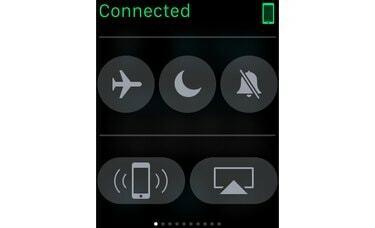
حقوق الصورة: تفاح
اضغط على هاتف وبعد بضع ثوانٍ ، سيصدر جهاز iPhone المفقود صوتًا يشبه السونار بغض النظر عما إذا كان الجهاز مكتومًا أم لا. يتم تنشيط الصوت مرة واحدة فقط في كل مرة تنقر فيها على الزر ، لذلك إذا كنت تواجه صعوبة في العثور على هاتفك ، فستحتاج إلى الاستمرار في إصدار صوت التنبيه.
6. فرض إغلاق التطبيق
تمامًا مثل أي كمبيوتر آخر (ونعم ، Apple Watch هو جهاز كمبيوتر) ، تتجمد التطبيقات أحيانًا على Apple Watch. قامت شركة Apple بتضمين طريقة لفرض إغلاق التطبيقات المتوقفة.
عندما يسبب لك أحد التطبيقات مشكلة ، اضغط مع الاستمرار على الزر الجانبي حتى يظهر لك خيار إيقاف تشغيل جهازك. حرر الزر ، ثم اضغط مع الاستمرار عليه مرة أخرى. سيتم إغلاق التطبيق بعد ثوانٍ قليلة ، وينقلك إلى عرض رمز التطبيق.
7. قم بالتبديل إلى Power Reserve
إذا وجدت نفسك خارجًا مع ساعة من المحتمل أن تموت قبل أن تتمكن من العودة إلى الشاحن ، فيمكنك تمكين ما يسمى Power Reserve لإطالة عمر البطارية.
يقوم Power Reserve بتعطيل جميع ميزات Apple Watch التي تتوقعها لشخص واحد: لا يزال يعرض الوقت. في حين أنه من المخيب للآمال ارتداء ساعة ذكية بدون "ذكائها" ، فمن المؤكد أنها تتفوق على ارتداء ساعة ميتة لا يمكنها حتى عرض الوقت.
اضغط مع الاستمرار على الزر الجانبي ، وعندما يُطلب منك تنشيط خيار Power Reserve.
للخروج من Power Reserve ، اضغط على Digital Crown حتى ترى شعار Apple.
8. خذ لقطة شاشة
هل تريد التباهي بشبكة تطبيقاتك ، أو ربما تواجه مشكلات مع ساعتك لا يمكنك التعبير عنها بكلمات؟ خذ لقطة شاشة.
لالتقاط لقطة شاشة ، اضغط مع الاستمرار على الزر الجانبي ، ثم اضغط على Digital Crown وحرره فورًا. عند القيام بذلك بشكل صحيح ، ستسمع صوت لقطة الكاميرا وستومض الشاشة على Apple Watch.
يجب أن تظهر لقطة الشاشة فورًا على جهاز iPhone الخاص بك في تطبيق الصور.
9. تمكين وضع Nightstand
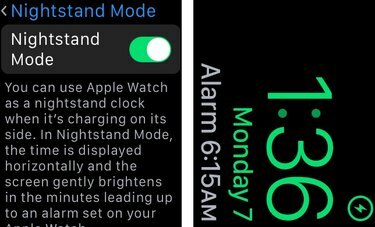
وضع Apple Watch Nightstand
حقوق الصورة: لقطة من جيسون سيبرياني
يمكن أن تعمل Apple Watch الخاصة بك كمنبه على منضدة النوم الخاصة بك. لتمكين الميزة ، افتح تطبيق الإعدادات على الساعة ، وانقر فوق عام ، متبوعًا بوضع Nightstand.
قم بالتمرير للتبديل إلى ملف تشغيل موقع. الآن ، في أي وقت يتم فيه شحن ساعتك ، يمكنك وضعها على جانبها وسيقوم وضع Nightstand Mode بتنشيط عرض الوقت الحالي والتاريخ والمنبه المجدول التالي. بعد أن تصبح الشاشة سوداء ، يمكنك النقر نقرًا مزدوجًا على منضدة السرير لعرض الوقت.
10. افهم رمز الإعلام
هل تساءلت يومًا عن سبب ظهور رمز تطبيق مربع في بعض إشعارات التطبيق ، في حين أن البعض الآخر عبارة عن دائرة؟ هناك تفسير بسيط ليس كل هذا واضحًا.
يشير إشعار مربع إلى أن التطبيق المعني لا يحتوي على نظير Apple Watch مثبت على ساعتك. تعني الجولة الأولى تثبيت تطبيق Apple Watch على ساعتك ، مما قد يؤدي إلى تفاعل إضافي يتجاوز قراءة التنبيه.
11. إدارة إخطارات التطبيق
قد يكون جعل جهاز iPhone الخاص بك يدفع كل تنبيه إلى معصمك أمرًا مربكًا ومشتتًا للانتباه. في محاولة للتخلص من الإشعارات غير المرغوب فيها ، تأكد من تعديل التطبيقات التي يُسمح لها بإرسال التنبيهات إلى ساعتك.
افتح تطبيق Watch على جهاز iPhone الخاص بك ، واضغط على الإشعارات. ستظهر قائمة بالتطبيقات التي تم تمكين الإشعارات بها ، مع مفتاح لمنع التطبيق من إرسال التنبيهات إلى ساعتك.
أيضًا ، هل تعلم أنه يمكنك مسح جميع إشعاراتك مرة واحدة ، بغض النظر عن عدد الإشعارات المكدسة؟ اسحب لأسفل لعرض إشعار ، ثم اضغط بقوة على الإشعار. اضغط على X لمسحهم جميعًا.
12. الوصول إلى Siri
كان وجود مساعد رقمي شخصي معك في جميع الأوقات بمثابة حلم للمستقبل. حسنًا ، المستقبل هنا. وكذلك سيري.
يمكنك تنشيط Siri إما بالضغط مع الاستمرار على Digital Crown لبضع ثوانٍ ، أو باستخدام ملف استيقظ أمر "يا Siri". سيحتاج الأمر الأخير إلى التمكين قبل أن يعمل ، وهو ما يمكن أن يكون كذلك انتهى في إعدادات > عام > سيري على Apple Watch الخاص بك.
مع تمكين Hey Siri ، في المرة القادمة التي تحتاج فيها إلى بدء مؤقت أو إرسال رسالة ، ارفع معصمك وقل الأمر.
يعمل الزر الجانبي كاختصار لجهات الاتصال المفضلة لديك على Apple Watch. يؤدي النقر على الزر عند عرض وجه الساعة إلى إظهار دائرة مليئة بجهات الاتصال التي تختارها.
يمكنك إنشاء أكثر من مجموعة إما عن طريق التمرير السريع إلى اليسار عند عرض أول دائرة جهة اتصال والضغط على + رمز أو عن طريق فتح تطبيق Watch على هاتفك ، ثم تحديد الأصدقاء من قائمة الخيارات.
هناك يمكنك تسمية المجموعات وتحرير الأعضاء وإعادة ترتيب جهات الاتصال حسب الترتيب المفضل لديك.
14. تغيير ألوان الرسم التخطيطي
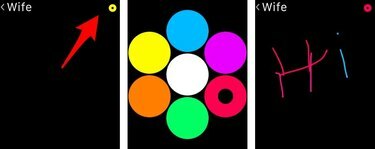
اللمس الرقمي على ساعة آبل بألوان متعددة
حقوق الصورة: لقطة من جيسون سيبرياني
عندما تم إطلاق Apple Watch لأول مرة ، كان بإمكانك رسم رسومات بلون واحد. مع تحديث watchOS 2 ، أتاحت Apple القدرة على الرسم بألوان متعددة.
اتبع نفس العملية لإنشاء رسم تخطيطي ، ولكن عند بدء الرسم يمكنك التبديل بسرعة بين الألوان من خلال النقر على النقطة الملونة في الزاوية العلوية اليمنى ، واختيار لون جديد و رسم.
يجب أن تكون سريعًا ، رغم ذلك. إذا كنت تستغرق وقتًا طويلاً في اختيار لون جديد ، فسيتم إرسال الرسم غير مكتمل.
15. التبديل بسرعة بين التطبيقات
عند محاولة القيام بمهام متعددة على ساعتك الذكية ، قد يكون من المحبط أن تضطر إلى التنقل بين التطبيقات. في محاولة للقضاء على الإحباط ، قامت Apple بتضمين طريقة للتبديل بين التطبيقات دون بذل الكثير من الجهد.
يؤدي الضغط المزدوج السريع على Digital Crown إلى فتح آخر تطبيق كنت تشاهده على Apple Watch. على سبيل المثال ، افترض أنك تقرأ رسالة ، ثم تفتح التقويم للتحقق من جدولك الزمني. بدلاً من الضغط على الزر الجانبي ، ثم تشغيل الرسائل مرة أخرى ، انقر نقرًا مزدوجًا على Digital Crown وستتولى الساعة الباقي.




